Автоматизация локализации сайта на примере плагина WPML для WordPress
Трудоемкость поддержки сайта на нескольких языках возрастает кратно числу языков. В работу по подготовке контента включаются переводчики, редакторы, терминологи. Над локализацией сайта на пять языков, к примеру, может работать команда из 12–15 человек. Управление таким процессом требует специальных знаний. Если речь идет о «живом» сайте, контент которого регулярно пополняется и обновляется, все это может стать настоящим кошмаром для контент-менеджера. Неслучайно коннекторы и интеграция в последнее время стали самой популярной темой общения специалистов по локализации. На недавно прошедшей в Варшаве конференции Locworld37 половина докладов были посвящены именно тому, как оптимизировать/автоматизировать процесс перевода/локализации.
Рассмотрим, как можно автоматизировать этот процесс, на примере WPML – плагина для WordPress. WPML позволяет сделать многоязычный сайт: можно добавлять переводы для имеющегося контента или писать контент сразу на любом языке. По данным разработчиков, WPML используется более чем на 400 000 сайтов.
По данным разработчиков, WPML используется более чем на 400 000 сайтов.
Одной из функций плагина является возможность интеграции с внешними сервисами профессионального перевода, т. е. с системами управления проектами переводческих компаний. В настоящее время плагин интегрирован с системами нескольких десятков крупнейших переводческих компаний мира, среди которых и российское бюро переводов «Альба». Разработчики плагина постоянно контролируют качество оказываемых услуг. В случае жалоб переводческая компания может быть отключена от доступа к плагину – это гарантирует превосходное качество перевода.
Чтобы воспользоваться профессиональным переводом, необходимо установить плагин «Управление переводами WPML», а также зарегистрировать сайт в своей учетной записи на сайте WPML.org.
После установки и активации «Управления переводами» перейдите в WPML –> Управление переводами –> Услуги перевода. На вкладке будет отображен перечень доступных переводческих компаний. Для направления заказа в какую-либо из них необходимо связаться с этой компанией, получить API-ключ и авторизоваться. Это нужно проделать только один раз перед началом работы с переводческой компанией. Можно одновременно авторизоваться в нескольких переводческих компаниях, например если ни одна из них не работает со всеми требуемыми комбинациями языков.
Это нужно проделать только один раз перед началом работы с переводческой компанией. Можно одновременно авторизоваться в нескольких переводческих компаниях, например если ни одна из них не работает со всеми требуемыми комбинациями языков.
Если все проделано правильно, то вкладка «Услуги перевода» будет выглядеть так:
Теперь можно отправлять контент на перевод непосредственно из панели администратора сайта. Для этого вернемся на вкладку «Консоль перевода», выберем, что именно и на какие языки нужно переводить. Под списком контента появится оценка числа слов в тексте. В данном примере на странице «Hello world!» 19 слов. Нажимаем кнопку «Добавить выделенный контент в корзину перевода». Корзина перевода – некий аналог корзины в интернет-магазине. Это временное место для отслеживания документов перед отправкой на перевод. Добавление документа в корзину перевода не запускает процесс перевода и не влечет оплату услуг. Вы можете удалить документы до отправки их в службу перевода, т. е. в переводческую компанию.
е. в переводческую компанию.
После нажатия кнопки появляется вкладка «Корзина перевода» с мигающей рыжей цифрой, указывающей на количество добавленных в корзину документов. Если вы авторизованы в нескольких переводческих компаниях, на этой вкладке можно выбрать службу перевода (если авторизованы в одной, то выбирать будет не из чего).
Больше ничего делать не нужно. Переводческая компания получает и выполняет заказ. Переведенный или обновленный контент появится на сайте без вашего вмешательства. Менеджер переводческой компании увидит заказ так:
Переводчик и редактор переводческой компании – так:
Контент на перевод экспортируется в двуязычном формате XLIFF (о том, что это за формат, можно почитать здесь: https://ru.wikipedia.org/wiki/XLIFF). Все теги разметки в процессе перевода сохранятся на своих местах. Повторно верстать документ будет не нужно. Итоговый результат будет выглядеь так:
Использование плагина значительно сокращает временные затраты на подготовку контента сайта на нескольких языках и, следовательно, удешевляет этот процесс.
Скачать WPML
Получить API-ключ у бюро переводов «АЛЬБА»
Локализация шаблонов и плагинов WordPress
Бесконечные бесплатные правки в рамках технического задания и условий заказа. Платить нужно только за те изменения, которые выходят за рамки первоначального заказа. Подробнее
WordPressor
- 5.0
- (672)
Об этом кворке
Выполню качественный перевод темы/плагинов WordPress на русский язык с помощью файлов локализации . po и . mo. — как пользовательской (фронтенд), так и административной части без вмешательства в код и ручных правок. Тему/плагин можно будет безопасно обновлять.
Содержание архива:
— файлы локализации . po и . mo для русификации темы и плагинов
— инструкция по установке файлов локализации
Внимание:
- В работу берутся только темы/плагины подготовленные разработчиками под перевод
- Перевод осуществляется только через файлы локализации, предоставленные разработчиками (есть вероятность не полного перевода)
- Демо-контент, а также меню, виджеты, подвал — переводятся заказчиками в админке WP самостоятельно
- 1 кворк включает перевод не более 500 строк в файле локализации (надо больше — см.
 доп. опции).
доп. опции). - Заказ берется в работу только после согласования объема работ
<p>Выполню качественный перевод темы/плагинов WordPress на русский язык с помощью файлов локализации . po и . mo. — как пользовательской (фронтенд), так и административной части без вмешательства в код и ручных правок. Тему/плагин можно будет безопасно обновлять. </p><p><strong>Содержание архива:</strong></p><p>- файлы локализации . po и . mo для русификации темы и плагинов</p><p>- инструкция по установке файлов локализации</p><p><strong>Внимание:</strong></p><ol><li>В работу берутся только темы/плагины подготовленные разработчиками под перевод</li><li>Перевод осуществляется только через файлы локализации, предоставленные разработчиками (есть вероятность не полного перевода)</li><li>Демо-контент, а также меню, виджеты, подвал — переводятся заказчиками в админке WP самостоятельно</li><li>1 кворк включает перевод <strong>не более 500 строк</strong> в файле локализации (надо больше — см.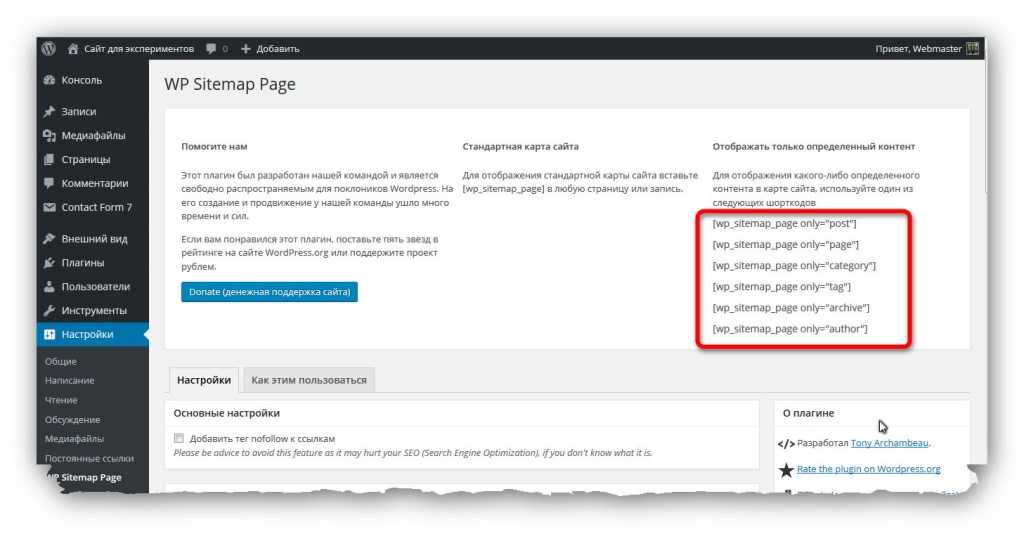 доп. опции). </li><li>Заказ берется в работу только после согласования объема работ</li></ol>
доп. опции). </li><li>Заказ берется в работу только после согласования объема работ</li></ol>
CMS: WordPress
Язык разработки: Gettext
Интерфейс на JavaScript: Нет
Используется CSS: Нет
База данных: Не предусмотрена
Язык перевода:
Объем услуги в кворке: 500 строк в файле локализации
Развернуть Свернуть
Гарантия возврата
Средства моментально вернутся на счет,
если что-то пойдет не так. Как это работает?
Расскажите друзьям об этом кворке
Что это такое и с чего начать
Заинтересованы в локализации WordPress, но не знаете, с чего и как начать?
Когда вы публикуете свой веб-сайт, любой может получить к нему доступ из любой точки мира. В этом прелесть интернета!
Но если вы хотите создать наилучшие возможности для посетителей в разных местах, где вы активны, вам необходимо оптимизировать свой сайт для них. Вот где на помощь приходит локализация WordPress.
Вот где на помощь приходит локализация WordPress.
Изучив, как локализовать WordPress, вы сможете создавать оптимизированные возможности для посетителей, просматривающих сайт из разных мест и на разных языках.
В этом руководстве вы более подробно узнаете, что такое локализация WordPress, а также о некоторых ее преимуществах как для вас, так и для ваших читателей.
Затем вы шаг за шагом узнаете, как максимально эффективно локализовать WordPress с помощью плагина локализации WordPress, и получите несколько других общих советов.
Что такое локализация WordPress?
Локализация WordPress — это процесс полной адаптации вашего сайта WordPress как к языку , так и к языку 9.0018 культуры своих целевых рынков (также называемых «локалями»).
Итак, что это означает на практике? Вот некоторые из наиболее распространенных аспектов локализации веб-сайта:
- Перевод содержимого вашего сайта на местные языки пользователей.
- Адаптация ваших изображений, видео и других визуальных материалов к местному рынку.

- Изменение валюты на местную валюту посетителей.
- Замена других единиц измерения местными единицами ( например, фунты вместо килограммов ).
- Настройка даты, времени и других форматов, зависящих от местоположения.
- Учет культурных различий и особенностей во избежание оскорблений или путаницы.
- Соблюдение местных законов и правил конфиденциальности.
- Оптимизация производительности веб-сайта, чтобы посетители быстро загружались во всех соответствующих регионах.
По сути, локализация веб-сайта включает в себя все необходимое для создания комфортных условий для посетителей в разных местах.
Локализация WordPress и перевод WordPress
Поскольку перевод WordPress является такой большой частью локализации, многие люди будут использовать перевод и локализацию как взаимозаменяемые.
Однако это не совсем точно, поскольку перевод — это лишь один из элементов полной локализации веб-сайта.
Безусловно, важно перевести содержимое вашего сайта, чтобы обеспечить локализованное взаимодействие, но вам также необходимо выйти за рамки простого перевода, если вы хотите полностью локализовать WordPress для своих посетителей.
Преимущества локализации WordPress
Локализация WordPress дает много преимуществ, включая преимущества для ваших пользователей и преимущества для вас.
С точки зрения взаимодействия с пользователем, локализация позволяет оптимизировать ваш веб-сайт для пользователей в данном регионе. Например, пользователь сможет просматривать страницы на предпочитаемом им языке, видеть цены в местной валюте, взаимодействовать с соответствующими визуальными элементами и т. д.
Помимо этого, локализация также помогает вам быть более чувствительным к культурным особенностям и избегать случайного запутывания или оскорбления ваших посетителей, что является еще одной важной частью создания для них хорошего опыта.
Если этих преимуществ недостаточно, локализация также может помочь вам расширить свой сайт и улучшить маркетинговые возможности.
Благодаря локализации контента вы можете расширить свою потенциальную аудиторию за счет выхода на новые рынки, что поможет вам увеличить присутствие вашего бренда во всем мире и увеличить долю рынка.
Есть и более прямые преимущества роста, такие как возможность ранжироваться по многоязычным запросам в поиске Google, более широкое распространение в социальных сетях на нескольких языках и так далее.
По сути, у вас есть большой круг потенциальных людей, с которыми вы можете связаться по всем каналам.
Как начать работу с плагином локализации WordPress
Теперь, когда вы знаете больше о локализации и ее преимуществах, давайте рассмотрим простой способ начать локализацию вашего сайта с помощью плагина локализации TranslatePress для WordPress.
Затем, когда у вас будет твердый базовый уровень, мы рассмотрим некоторые другие советы по локализации WordPress в следующем разделе.
1. Установите TranslatePress и выберите языки
Для начала установите и активируйте бесплатный плагин TranslatePress с сайта WordPress. org.
org.
Затем перейдите в Настройки → TranslateНажмите , чтобы выбрать языки/языки, которые вы хотите предлагать на своем сайте:
- Язык по умолчанию – язык, на котором в настоящее время существует контент вашего сайта.
- Все языки – один или несколько новых языков/регионов, на которые вы хотите перевести контент вашего сайта.
Например, если содержимое вашего сайта в настоящее время существует на английском языке, и вы хотите создать новую версию для говорящих по-испански в Испании, вы должны настроить ее следующим образом:
Установите TranslatePress и выберите языки2. Переведите свой контент
Перевод — это не все локализации, но это один из самых важных элементов. Поэтому, прежде чем идти дальше, вам нужно перевести свой контент на языки, выбранные на предыдущем шаге.
Однако важно отметить, что вам не нужно «переводить» свой контент дословно.
Например, вы можете изменить значение или ссылки в каком-либо тексте, чтобы лучше адаптировать его к местной культуре, вместо того, чтобы пытаться сохранить точно такое же значение. Вы также можете изменить другие данные, например, использовать килограммы вместо фунтов (подробнее об этом позже).
Вы также можете изменить другие данные, например, использовать килограммы вместо фунтов (подробнее об этом позже).
TranslatePress поддерживает два разных подхода к переводу:
- Ручной перевод — вручную переводите контент с помощью визуального интерфейса «укажи и щелкни». Вы можете выполнить работу самостоятельно или нанять переводчика. Это позволяет обеспечить 100% точность, но может занять много времени, если у вас много контента.
- Автоматический машинный перевод — используйте Google Translate или DeepL для автоматического создания переводов вашего сайта. Это позволяет сэкономить много времени и сил. Однако, несмотря на то, что сервисы машинного перевода стали довольно хорошими (особенно для популярных языковых пар), они все еще не на 100% идеальны.
Вы также можете комбинировать оба подхода, чтобы предложить лучшее из обоих миров. То есть вы можете использовать машинный перевод для создания базовых переводов вашего сайта, но затем вручную уточнять эти автоматические переводы с помощью визуального интерфейса.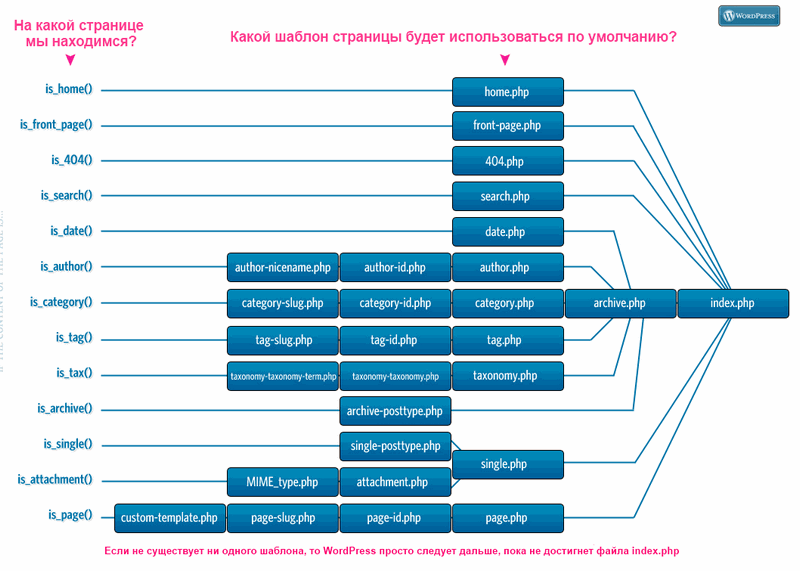
Когда вы вносите изменения вручную, вы также можете изменить значение и ссылки по мере необходимости, чтобы лучше локализовать свой контент.
Настройка автоматического перевода (необязательно)
Если вы хотите использовать автоматический перевод, вы можете настроить его в Автоматический перевод Вкладка области настроек TranslatePress.
Вам нужно сгенерировать ключ API из выбранной вами службы переводов, а затем добавить этот ключ API в настройки TranslatePress.
Плагин также дает вам возможность контролировать использование, что может помочь при выставлении счетов. Хотя TranslatePress не взимает дополнительную плату за использование машинного перевода, вам может потребоваться заплатить Google Translate или DeepL в зависимости от вашего использования (хотя обе службы предлагают ограниченные бесплатные уровни).
Автоматический переводОткрыть редактор перевода
Затем вы можете открыть визуальный редактор перевода:
- Если вы используете автоматический перевод , все переводы вашего контента будут предварительно заполнены из службы перевода, но вы все равно можете отредактируйте их, если это необходимо.

- Если вы пропустите автоматический перевод , переводы вашего контента будут пустыми, и вам нужно будет добавить их с нуля.
Вот как открыть редактор перевода:
- Откройте страницу, которую вы хотите перевести, во внешнем интерфейсе вашего сайта.
- Выберите новую опцию Translate Page на панели инструментов WordPress.
Как только вы окажетесь в редакторе переводов, он работает во многом так же, как собственный настройщик тем WordPress — вы увидите предварительный просмотр вашего сайта в реальном времени справа и боковую панель слева.
Вот как перевести контент:
- Наведите указатель мыши на контент, который вы хотите перевести, в режиме предварительного просмотра вашего сайта.
- Щелкните значок карандаша, чтобы открыть перевод этого содержимого на боковой панели.
- Используйте боковую панель для добавления/редактирования перевода.

- Сохраните изменения, нажав кнопку Сохранить изменения или используя сочетание клавиш Ctrl + S .
- Повторите, чтобы перевести дополнительный контент.
Вы можете использовать этот подход «укажи и щелкни» для перевода всего содержимого вашего сайта, независимо от того, исходит ли оно из собственного редактора WordPress, вашей темы или других подключаемых модулей, которые вы можете использовать (таких как конструкторы страниц, такие как Elementor или Диви).
3. Локализуйте свои изображения и видео
Как мы обсуждали ранее, перевод вашего контента — это только часть локализации WordPress. Вам также необходимо рассмотреть другие аспекты вашего сайта, включая локализацию ваших изображений.
То есть у вас могут быть определенные изображения, которые вы хотите настроить в зависимости от языка/локали пользователя.
Чтобы помочь вам в этом, TranslatePress позволяет вам «переводить» изображения так же, как и весь остальной контент.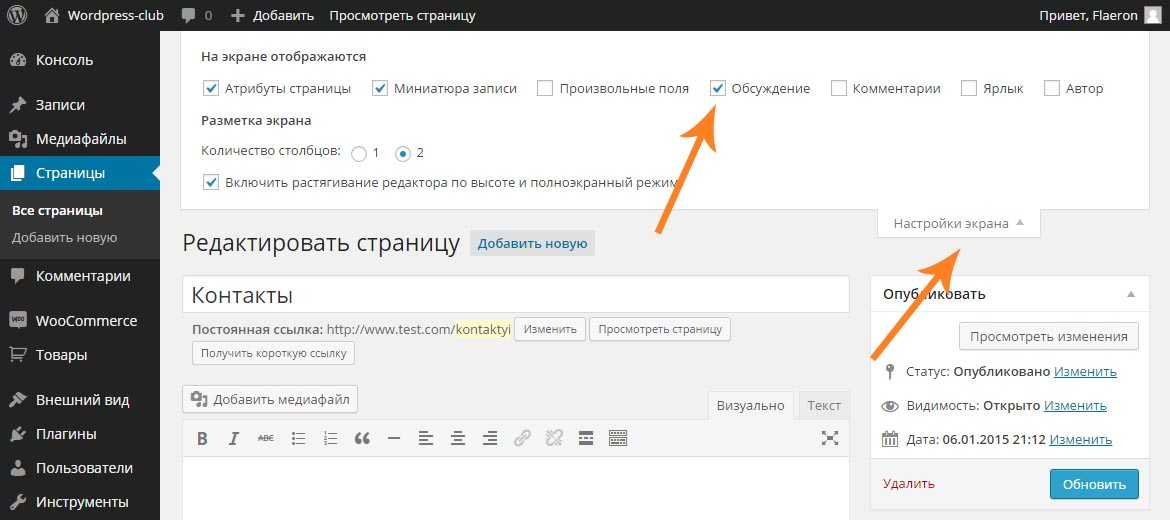
В редакторе перевода наведите курсор на изображение, которое хотите локализовать, и щелкните значок карандаша. Затем вы можете использовать боковую панель, чтобы выбрать другое изображение в зависимости от языка пользователя. Если применимо, вы также сможете перевести замещающий текст и заголовок изображения.
Локализация изображений4. Добавление переключателя языка/языка
Наконец, вам нужно добавить параметр внешнего интерфейса, чтобы посетители вашего сайта могли выбирать предпочитаемые языки и/или локали.
По умолчанию TranslatePress добавляет плавающий переключатель языков в правый нижний угол вашего сайта. Однако вы можете переместить этот плавающий переключатель в другое положение или использовать другое место, например, добавить его в меню навигации или вручную разместить с помощью короткого кода.
Вы можете найти настройки переключателя языка, выбрав Settings → TranslatePress и прокрутив вниз до раздела Language Switcher .
Еще 8 советов по эффективной локализации WordPress
Хотя TranslatePress может помочь вам с переводом WordPress и некоторыми другими деталями локализации (например, изображениями), вы также захотите рассмотреть некоторые другие тактики локализации WordPress.
Давайте рассмотрим еще несколько советов по полной локализации WordPress.
1. Оптимизация производительности веб-сайта для разных географических регионов
Если вы хотите ориентироваться на аудиторию в разных регионах, важно, чтобы ваш сайт WordPress быстро загружался для всех посетителей, даже если они просматривают сайт с разных континентов.
Помимо общей оптимизации скорости WordPress, одним из лучших способов добиться быстрой глобальной загрузки является использование сети доставки контента (CDN).
CDN работает путем кэширования содержимого вашего сайта в глобальной сети серверов, что позволяет посетителям загружать содержимое с ближайшего к ним сервера. Поскольку физическое расстояние по-прежнему влияет на время загрузки, это означает, что пользователи смогут извлечь выгоду из более быстрого времени загрузки независимо от того, откуда они просматривают.
Поскольку физическое расстояние по-прежнему влияет на время загрузки, это означает, что пользователи смогут извлечь выгоду из более быстрого времени загрузки независимо от того, откуда они просматривают.
Самый простой способ оптимизировать свой сайт и настроить CDN — использовать плагин WP Rocket и сервис RocketCDN.
2. Добавьте переключатель валют (если применимо)
Если вы продаете физические товары, цифровые товары и/или услуги, еще одним важным аспектом локализации является предоставление цен в местной валюте ваших посетителей.
Вы увидите это практически на любом сайте, который продает товары на нескольких рынках — вот пример с Agoda, сайта бронирования путешествий:
Переключатель валют
Это можно сделать двумя способами:
- Показать конвертированные цены в местной валюте посетителя, но по-прежнему взимать их в исходной валюте . Например, допустим, вы обычно принимаете платежи в долларах США. Вы можете показать конвертированные цены в евро в качестве любезности для своих клиентов из ЕС, но по-прежнему обрабатывать фактические платежи в долларах США.
 Это самый простой вариант, потому что вам все равно нужно иметь дело только с одной валютой.
Это самый простой вариант, потому что вам все равно нужно иметь дело только с одной валютой. - Показать конвертированные цены И обрабатывать платежи в этой валюте . Хотя этот подход удобен для посетителей, поскольку позволяет им избежать любых потенциальных комиссий за конвертацию валюты со стороны поставщика их кредитных карт, он добавляет сложности для вас, поскольку теперь вам нужно иметь дело с несколькими валютами. Тем не менее, поставщики платежей, такие как Stripe, обычно упрощают работу с несколькими валютами, а также могут выполнять автоматические преобразования для вас (, хотя и за плату ).
Чтобы клиенты могли выбирать предпочтительные валюты, вы можете добавить на свой сайт внешний переключатель валют с помощью подключаемого модуля для переключения валют. WOOCS — один из самых популярных вариантов, хотя существует множество других качественных плагинов для переключения валют.
Если вы используете WP Rocket для оптимизации производительности своего сайта, убедитесь, что вы выбрали совместимый с WP Rocket подключаемый модуль переключателя валюты — ознакомьтесь с некоторыми вариантами здесь.
3. Настройка единиц измерения
Помимо валют, вам также потребуется настроить другие распространенные единицы измерения. Вот несколько примеров:
- Фунты и килограммы
- Километры и мили
- Сантиметры и дюймы
- И т. д. настройте единицы измерения, если вы хотите локализовать для большинства других стран мира!
4. Настройка форматов даты и времени
В разных местах могут использоваться разные форматы даты и времени, что может привести к путанице, если вы не потратите время на локализацию этих форматов.
Например, 12.02.2022 — это «12 февраля 2022 года» или «2 декабря 2022 года»? Без надлежащей локализации ваши посетители могут запутаться.
Для дат, которые поступают из WordPress (например, дата публикации сообщения), TranslatePress автоматически изменит формат даты, используя встроенную в WordPress функцию локализации wp_date().
Однако, если вы включаете дату вручную (например, пишете ее в редакторе), вам нужно помнить о локализации формата даты при переводе этого контента.

5. Адаптируйте контент к культурным нормам
Это довольно широкое понятие, но важно помнить, что у пользователей в разных местах могут быть разные культурные нормы.
Таким образом, контент, который может хорошо работать для посетителей на одном языке/регионе, может сбивать с толку или даже оскорблять посетителей, просматривающих их локальные версии вашего сайта.
При необходимости вы можете изменить содержание/смысл текста при «переводе» его в TranslatePress.
6. При необходимости измените шрифт
В разных языках могут использоваться разные символы либо из-за того, что язык использует свои собственные уникальные символы, либо из-за добавления вариаций к латинскому алфавиту.
Не все шрифты будут поддерживать эти разные символы, что может привести к неудовлетворительному или даже нарушению работы посетителей на определенных языках.
Чтобы решить эту проблему, важно убедиться, что шрифты, которые вы выбрали для своего сайта, полностью поддерживают все языки и локали, которые вы хотите предложить.

Чтобы проверить поддержку шрифтов, вы можете использовать такие инструменты, как CharSet Checker от Alphabet или средство проверки шрифтов Underware.
Если вы используете Google Fonts, на веб-сайте Google Fonts также есть функция, позволяющая выбирать шрифты, поддерживающие разные языки/наборы символов ( и предварительный просмотр этих языков ).
Google Fonts check7. Проверьте использование значков и смайликов
Значки и смайлики — отличный способ добавить изюминку в ваш контент. Однако они могут вызвать проблемы с локализацией, потому что форматирование может быть разным в разных странах или разные локали могут просто интерпретировать их по-разному.
Например, у вас может быть эмодзи со стрелкой, которая указывает вправо и отлично подходит для текста слева направо. Но если вы также предлагаете свой сайт на языке с написанием текста справа налево, этот смайлик может внезапно потерять всякий смысл (или привести к путанице).
Чтобы решить эту проблему, подумайте, могут ли ваши значки или эмодзи интерпретироваться по-разному в разных регионах.
 Если вы считаете, что они могут быть, вы можете либо удалить их, либо изменить в зависимости от местоположения пользователя.
Если вы считаете, что они могут быть, вы можете либо удалить их, либо изменить в зависимости от местоположения пользователя.8. Используйте разные отзывы
Если на вашем веб-сайте есть отзывы клиентов, вы можете подумать о локализации отзывов для каждого посетителя, чтобы сделать их более эффективными.
Например, вы можете показывать отзывы клиентов из США посетителям из США и отзывы клиентов из Испании посетителям из Испании.
Для этого вы должны иметь возможность просто «переводить» свой контент с помощью TranslatePress. Но вместо того, чтобы переводить контент слово в слово, вы добавляете другой отзыв, основанный на языке пользователя.
Подведение итогов
Если вы хотите привлечь посетителей из разных регионов, очень важно научиться локализовать WordPress, чтобы вы могли создать наилучшие условия для всех своих посетителей.
Это не только улучшит взаимодействие с пользователем, но и расширит вашу потенциальную долю рынка, расширит присутствие вашего бренда во всем мире и поможет привлечь больше людей в поисковых системах и социальных сетях.

Перевод контента вашего сайта — одна из самых важных частей локализации WordPress. Тем не менее, важно помнить, что локализация выходит за рамки просто перевода , и вы также захотите рассмотреть другие аспекты, такие как визуальные эффекты, валюты, единицы измерения, форматы, культурные особенности, производительность веб-сайта и так далее.
Следуйте приведенному выше руководству, чтобы локализовать свой веб-сайт WordPress самым простым способом, и вы сможете сразу же начать пользоваться преимуществами.
5 советов, которые помогут вам локализовать ваш веб-сайт WordPress
8 мин
Вова ЗахаровПоделиться:
Локализация — отличный способ расширить охват и повысить конверсию. Но перевод вашего веб-сайта WordPress вручную может быть трудоемким и неэффективным процессом.
 В этом посте мы поделимся некоторыми советами, которые помогут вам быстро и легко локализовать ваш веб-сайт WordPress.
В этом посте мы поделимся некоторыми советами, которые помогут вам быстро и легко локализовать ваш веб-сайт WordPress.TL;DR:
- Выберите готовую к переводу тему WordPress. Divi, Avada, The7 — отличный выбор.
- Выберите правильный плагин перевода. WPML — беспроигрышный вариант для большинства случаев.
- Использование геотаргетинга. Автоматическое определение местоположения пользователя и перенаправление его на соответствующую версию вашего сайта может значительно повысить коэффициент конверсии.
- Протестируйте перед запуском. Убедитесь, что у вас есть надежный план тестирования локализации, чтобы избежать досадных ошибок или оскорбительного контента, который может повредить репутации вашего бренда.
- Интегрируйтесь с системой управления переводами (TMS) , чтобы получить более расширенный контроль над вашим процессом перевода, например.
 назначение других людей для переводов, наличие централизованной «памяти» прошлых переводов, которую вы можете повторно использовать, и т. д. найдите многоязычную тему WordPress (см. ниже). Хотя самые популярные темы WordPress теперь поддерживают многоязычность, нет никакой гарантии, что ваша будет такой же. Если это не так, вам нужно будет изучить такие вещи, как файлы PO, gettext и пользовательские файлы PHP. Излишне говорить, что это много работы.
назначение других людей для переводов, наличие централизованной «памяти» прошлых переводов, которую вы можете повторно использовать, и т. д. найдите многоязычную тему WordPress (см. ниже). Хотя самые популярные темы WordPress теперь поддерживают многоязычность, нет никакой гарантии, что ваша будет такой же. Если это не так, вам нужно будет изучить такие вещи, как файлы PO, gettext и пользовательские файлы PHP. Излишне говорить, что это много работы. Второй , даже если вам удастся найти подходящую многоязычную тему WordPress или создать ее с нуля, вам все равно придется самостоятельно переводить все строки в пользовательском интерфейсе, который не совсем оптимизирован для простого перевода.
Наконец, , если вы когда-нибудь сделаете небольшое изменение в исходном языке, вам придется снова пройти весь процесс перевода для всех ваших других языков, без какого-либо инструмента сравнения, который поможет вам легко определить, что изменилось.

Все это может занять невероятно много времени. И, если вы не знаете, что делаете, это также может обойтись довольно дорого.
Тема: Что именно локализовать?Важно понимать, что локализация касается не только текстового контента, который вы публикуете на своем веб-сайте. Это также касается функций, которые вы включаете в свой веб-сайт, и того, как они интегрируются с другими языками, такими как форматы даты, валюты, юридические термины и т. д.
Это также изображения и видео. Во все более визуальном мире они играют ключевую роль в потреблении контента и вовлечении. Локализованный текст с нелокализованным медиаконтентом может создать ощущение некачественного или «ленивого» контента, что определенно повлияет на коэффициент конверсии.
Наконец, вам также необходимо подумать о поисковой оптимизации вашего сайта. Хотя многоязычное SEO — это отдельная тема, вам обязательно нужно учитывать, какие поисковые системы наиболее популярны в каких странах и как вы можете оптимизировать свой контент для каждой из них.
Советы: как быстро и легко локализовать ваш веб-сайт WordPress
Теперь, когда мы увидели, почему важна локализация и что именно нам нужно локализовать, давайте посмотрим, как мы можем это сделать.
1. Выберите готовую к переводу тему WordPressКак мы уже говорили, вам понадобится локализуемая тема WordPress, если вы хотите перевести свой веб-сайт без необходимости работать с основными файлами. Вот некоторые популярные варианты:
Это самая популярная многоязычная тема WordPress, в которой уже переведено более 3500 тем. Это также решение, которое мы использовали в этом руководстве.
Divi
Одна из самых популярных тем WordPress, Divi поставляется с визуальным компоновщиком страниц WYSIWYG и сотнями готовых дизайнов и полных пакетов веб-сайтов. Его локализация обеспечивается встроенной поддержкой WPML, одного из самых популярных плагинов перевода для WordPress.
Avada
Еще одна тема WordPress с поддержкой WPML.
 Avada является самой продаваемой темой WordPress за все время на ThemeForest. В отличие от Divi, Avada имеет только внутренний конструктор страниц, который использует панель администратора WordPress. Это может быть как за, так и против, в зависимости от ваших предпочтений.
Avada является самой продаваемой темой WordPress за все время на ThemeForest. В отличие от Divi, Avada имеет только внутренний конструктор страниц, который использует панель администратора WordPress. Это может быть как за, так и против, в зависимости от ваших предпочтений.The7
Вторая самая продаваемая тема на ThemeForest, The7 позиционируется как «самая настраиваемая тема WP», что означает, что она особенно хороша для пользователей, которые хорошо разбираются в дизайне. Как и два предыдущих, The7 поддерживает WPML, так что это беспроигрышный вариант, если вы хотите перевести свой веб-сайт.
WooCommerce
Хотя это и не совсем тема, мы включили ее сюда из-за ее популярности на сайтах электронной коммерции WordPress. Неоспоримым преимуществом является то, что собственные строки WooCommerce уже локализованы на несколько языков, поэтому вам просто нужно будет перевести описания ваших продуктов. Опять же, это проще сделать с помощью WPML.
Темы WordPress «Twenty»
Хотя они и не такие модные, как другие, эти регулярно обновляемые темы идеально подходят для простых нужд веб-сайта.
2. Выберите правильный плагин перевода Если вы хотите получить приятный дизайн без хлопот с выбором среди десятков макетов и функций, их определенно стоит рассмотреть. Они также являются одними из самых популярных, когда речь идет о многоязычии.
Если вы хотите получить приятный дизайн без хлопот с выбором среди десятков макетов и функций, их определенно стоит рассмотреть. Они также являются одними из самых популярных, когда речь идет о многоязычии.Вы могли заметить, что большинство упомянутых выше тем имеют встроенную поддержку WPML, самого популярного плагина перевода для WordPress. Это не случайно: находясь на рынке более десяти лет, WPML стал неофициальным стандартом и поддерживается большинством тем и плагинов WordPress.
Конечно, любой выбранный вами плагин должен поддерживаться выбранной вами темой WordPress, поэтому обязательно ознакомьтесь с этим.
Некоторые дополнительные функции, которые вы, возможно, захотите проверить:
- Поддержка расширенных настраиваемых полей. Если вы используете настраиваемые поля для своих частей контента, например. «место проведения мероприятия» для страниц мероприятий, «категория продукта» для страниц продуктов и т.
 д.
д. - Интеграция с системой управления переводами. Если вы хотите получить более расширенный контроль над процессом перевода, например. назначение других людей для перевода, наличие централизованной «памяти» прошлых переводов, которую вы можете повторно использовать, и т. д. (как подробно описано ниже)
- Поддержка постоянной локализации. Если вы хотите, чтобы ваш язык обновлялся автоматически при публикации нового контента.
WPML поддерживает все это, так что, еще раз, можно сделать ставку на перевод вашего сайта WordPress, а коннектор Smartcat WPML позволит вам максимально использовать его.
- После настройки интеграции вам не нужно покидать платформу WordPress, чтобы запустить процесс перевода.

- Контент автоматически отправляется из WordPress в Smartcat и обратно.
- Вы можете локализовать весь контент или только его часть (например, некоторые страницы или метаданные) в зависимости от размера вашего веб-сайта, времени и ресурсов.
- Smartcat поддерживает другие популярные плагины, например, может извлекать содержимое из настраиваемых полей ACF или CMB.
- У вас есть доступ ко всем функциям Smartcat, таким как Smartwords, машинный перевод, память переводов, редактор и Marketplace.
В то время как правильно локализованный веб-сайт предоставляет своим посетителям возможность переключения между языками, вы можете выиграть несколько процентных пунктов в конверсии, автоматически определяя предпочтительный язык пользователя и перенаправляя его на соответствующую версию ваш сайт сразу.
Это особенно полезно для сайтов с конфиденциальным содержанием, на которые могут распространяться различные социальные или юридические ограничения в разных регионах.
 Вы не хотите, чтобы ваши посетители сталкивались с контентом, который они могут счесть неуместным или оскорбительным.
Вы не хотите, чтобы ваши посетители сталкивались с контентом, который они могут счесть неуместным или оскорбительным.Другой вариант использования геотаргетинга может творить чудеса — различные рекламные кампании. Они работают лучше всего, когда посетитель видит их как можно раньше, до того, как их отвлечет другой контент.
В целом, геотаргетинг — это функция, которую часто упускают из виду, и она может помочь повысить коэффициент конверсии, особенно в электронной коммерции.
Дополнительное примечание: поскольку геотаргетинг работает в зависимости от географического положения, а не языка, вы можете использовать переключатель языков, который использует флаги стран вместо языковых кодов — таким образом, например, промо-кампания, проводимая в Великобритании, не будет показан посетителям из США.
4. Тестируйте перед запускомКогда вы отправляете продукт, вы не запускаете его и не надеетесь на лучшее — вы тестируете. Ну, угадайте, ваша локализация — это тоже продукт! К сожалению, слишком часто веб-дизайнеры и разработчики полагают, что пока он открывается в браузере, его достаточно для запуска.

И это может иметь катастрофические последствия. Если вы погуглите «сбой локализации», вы увидите все это: переведенные тексты, которые не только не имеют смысла, но иногда и откровенно оскорбительны.
Не помогает то, что люди, занимающиеся переводами, обычно не говорят на языках, на которые они локализуются, или то, что переводчики часто не информированы о контексте, для которого предполагается использовать переводы.
Итак, прежде чем приступить к запуску, убедитесь, что у вас есть надежный план тестирования локализации. Наше руководство по тестированию локализации подробно описывает это, поэтому обязательно ознакомьтесь с ним.
5. Интеграция с системой управления переводамиЕсли ваш сайт небольшой или достаточно статичный, вы можете управлять всем процессом перевода в интерфейсе WPML или в любом другом подключаемом модуле, который вы используете. Но по мере того, как вы расширяетесь и добавляете больше контента или редактируете существующие тексты, вы начинаете видеть ограничения этого подхода.

В этом случае вашим следующим шагом может стать система управления переводами (TMS). В двух словах, это платформа, на которой вы можете собирать все свои переводы контента и управлять ими в одном месте.
Хорошая TMS позволит вам:
- Поручать переводы людям из вашей команды или внешним поставщикам, которые, в свою очередь, могут быть фрилансерами или бюро переводов. После этого вы сможете отслеживать их прогресс, отвечать на их комментарии, вести записи об их работе и так далее.
- Синхронизируйте содержимое между вашим сайтом WordPress и TMS, чтобы вам не приходилось импортировать и экспортировать их вручную. Некоторые из них также будут поддерживать непрерывную локализацию, поэтому они будут автоматически назначать новый контент переводчикам при изменении исходного контента и синхронизировать его после завершения.
- Имейте центральную «память переводов» (TM) ранее переведенных текстов, чтобы вам не приходилось заново все переводить при редактировании.
 Некоторые TMS автоматически рассчитывают скидку — при условии, что вы заключаете договор с поставщиком переводов — для таких «совпадений ТМ».
Некоторые TMS автоматически рассчитывают скидку — при условии, что вы заключаете договор с поставщиком переводов — для таких «совпадений ТМ». - Используйте автоматический (машинный) перевод, чтобы получить базовое покрытие (или даже черновой вариант) вашего контента, прежде чем передать его переводчику-человеку. Имейте в виду, что разные механизмы машинного перевода работают лучше или хуже для разных языков или предметных областей, поэтому проверьте, какие из них поддерживает ваша TMS и какие будут наиболее подходящими для вашего контента.
- Повысьте качество и согласованность своих переводов с помощью таких функций, как форматирование, проверка орфографии и грамматики, глоссарии (терминологические базы данных) и поиск на соответствие (когда переводчики имеют доступ к предыдущим переводам). Это также значительно упростит тестирование локализации.
Существует множество TMS, и мы явно предвзяты, но мы считаем, что Smartcat — отличный вариант. Он имеет все функции, о которых мы упоминали выше, и многие другие, которые вы можете начать изучать, когда вам понадобятся более продвинутые рабочие процессы.

- Поддержка расширенных настраиваемых полей. Если вы используете настраиваемые поля для своих частей контента, например. «место проведения мероприятия» для страниц мероприятий, «категория продукта» для страниц продуктов и т.

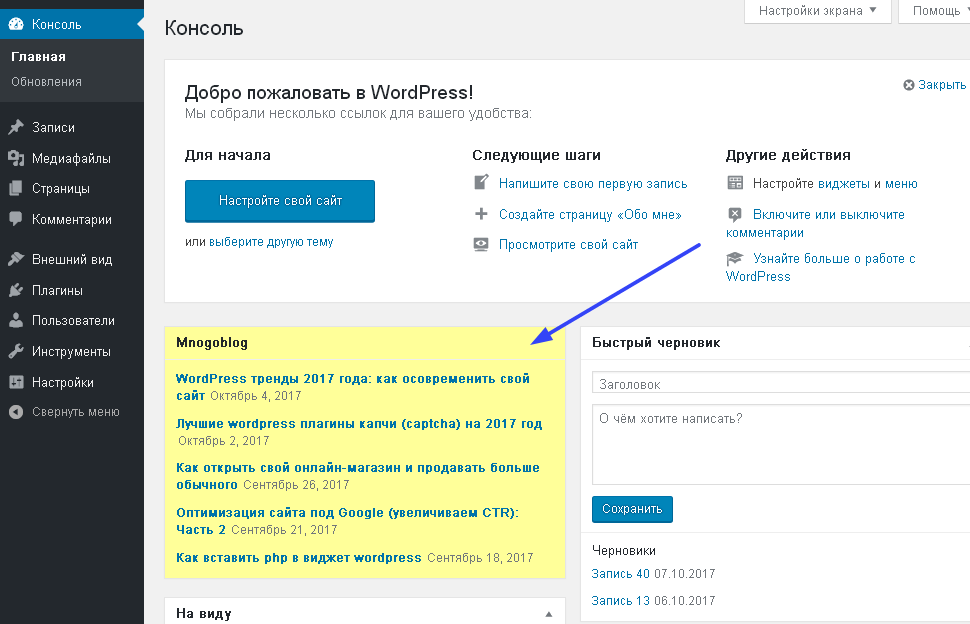 доп. опции).
доп. опции).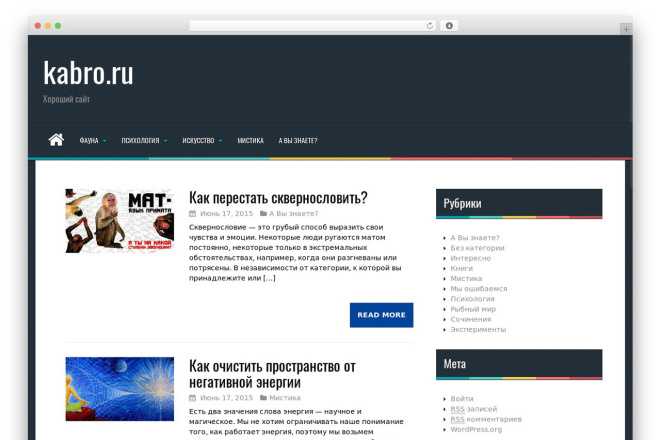
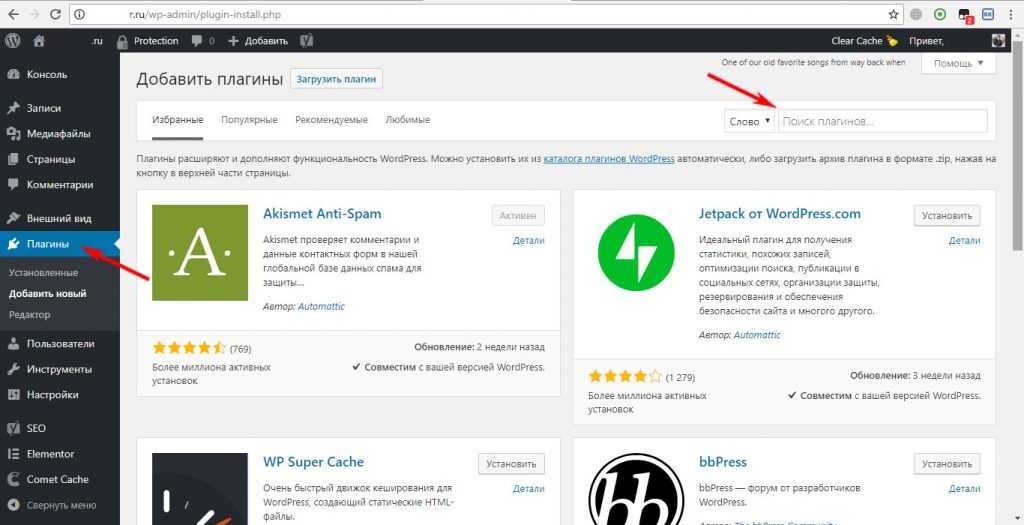
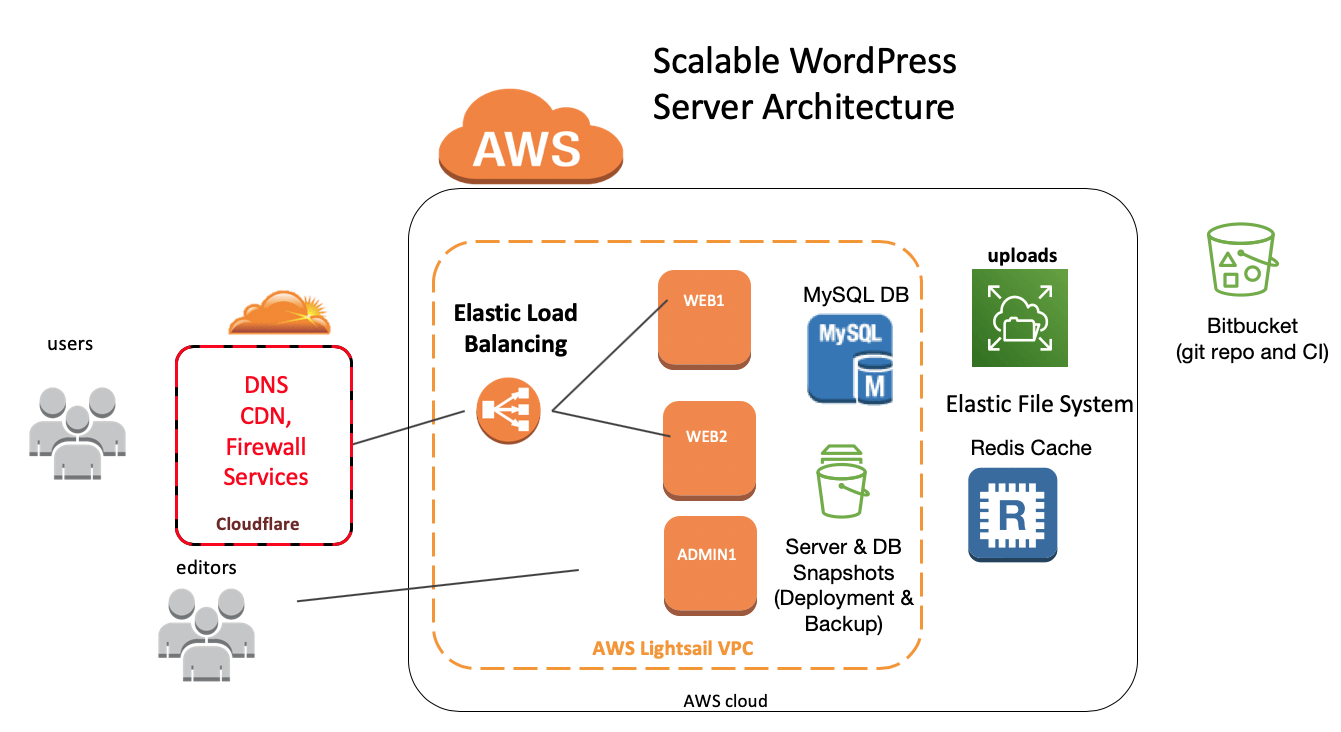
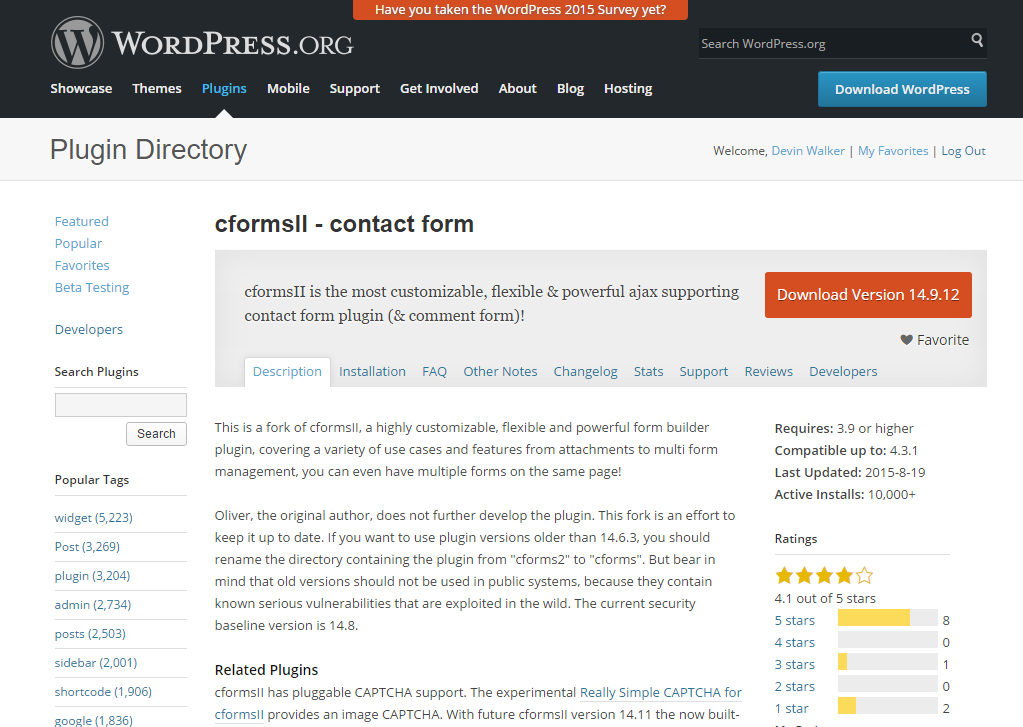 Это самый простой вариант, потому что вам все равно нужно иметь дело только с одной валютой.
Это самый простой вариант, потому что вам все равно нужно иметь дело только с одной валютой.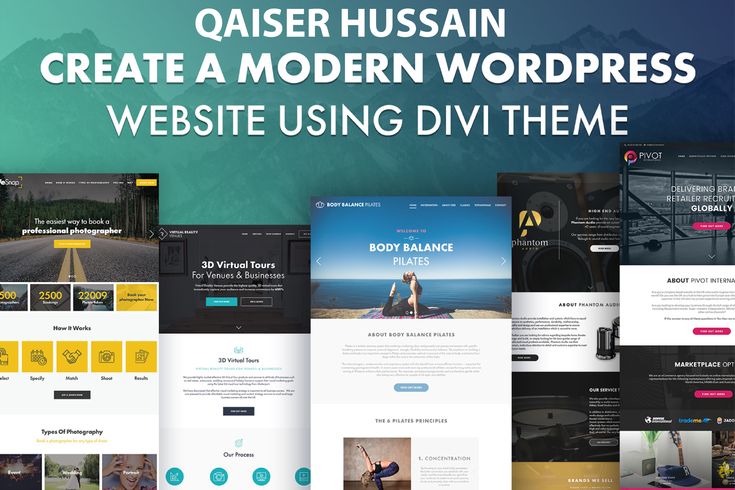

 Если вы считаете, что они могут быть, вы можете либо удалить их, либо изменить в зависимости от местоположения пользователя.
Если вы считаете, что они могут быть, вы можете либо удалить их, либо изменить в зависимости от местоположения пользователя.
 В этом посте мы поделимся некоторыми советами, которые помогут вам быстро и легко локализовать ваш веб-сайт WordPress.
В этом посте мы поделимся некоторыми советами, которые помогут вам быстро и легко локализовать ваш веб-сайт WordPress. назначение других людей для переводов, наличие централизованной «памяти» прошлых переводов, которую вы можете повторно использовать, и т. д. найдите многоязычную тему WordPress (см. ниже). Хотя самые популярные темы WordPress теперь поддерживают многоязычность, нет никакой гарантии, что ваша будет такой же. Если это не так, вам нужно будет изучить такие вещи, как файлы PO, gettext и пользовательские файлы PHP. Излишне говорить, что это много работы.
назначение других людей для переводов, наличие централизованной «памяти» прошлых переводов, которую вы можете повторно использовать, и т. д. найдите многоязычную тему WordPress (см. ниже). Хотя самые популярные темы WordPress теперь поддерживают многоязычность, нет никакой гарантии, что ваша будет такой же. Если это не так, вам нужно будет изучить такие вещи, как файлы PO, gettext и пользовательские файлы PHP. Излишне говорить, что это много работы. 

 Avada является самой продаваемой темой WordPress за все время на ThemeForest. В отличие от Divi, Avada имеет только внутренний конструктор страниц, который использует панель администратора WordPress. Это может быть как за, так и против, в зависимости от ваших предпочтений.
Avada является самой продаваемой темой WordPress за все время на ThemeForest. В отличие от Divi, Avada имеет только внутренний конструктор страниц, который использует панель администратора WordPress. Это может быть как за, так и против, в зависимости от ваших предпочтений.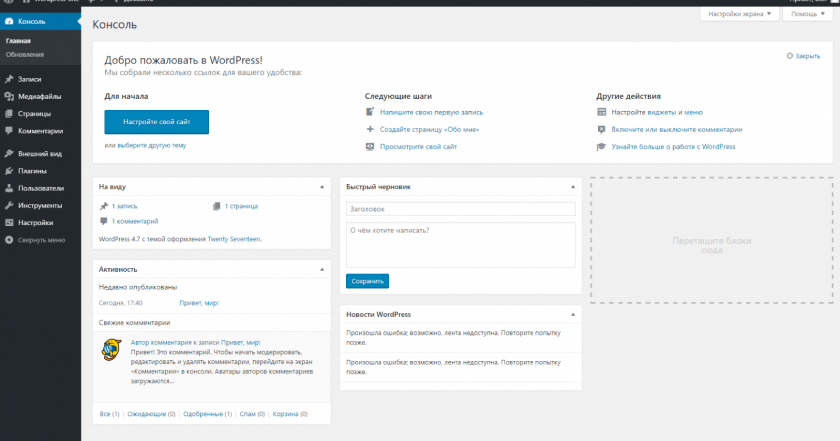 д.
д.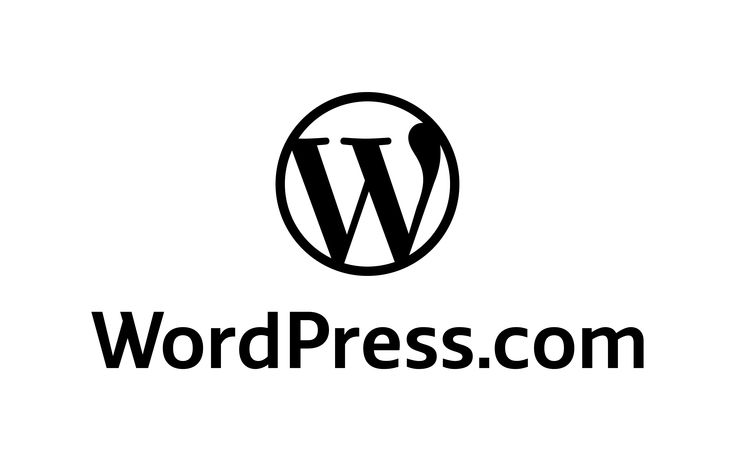
 Вы не хотите, чтобы ваши посетители сталкивались с контентом, который они могут счесть неуместным или оскорбительным.
Вы не хотите, чтобы ваши посетители сталкивались с контентом, который они могут счесть неуместным или оскорбительным.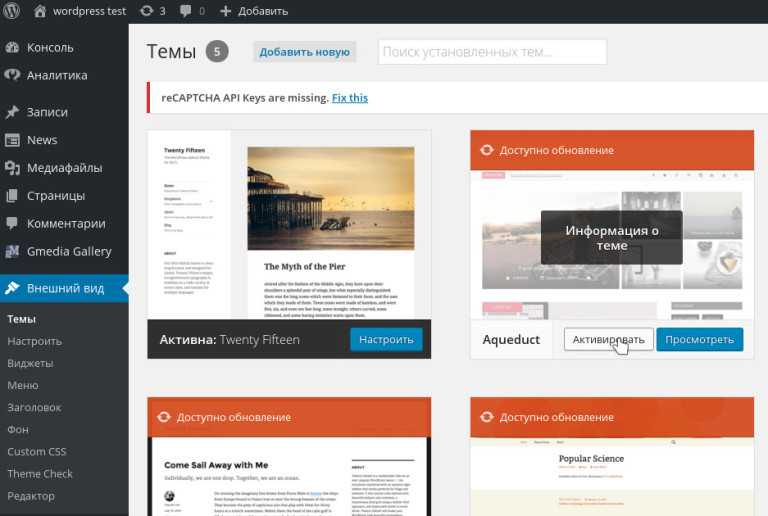

 Некоторые TMS автоматически рассчитывают скидку — при условии, что вы заключаете договор с поставщиком переводов — для таких «совпадений ТМ».
Некоторые TMS автоматически рассчитывают скидку — при условии, что вы заключаете договор с поставщиком переводов — для таких «совпадений ТМ».